
MB60UG
.pdf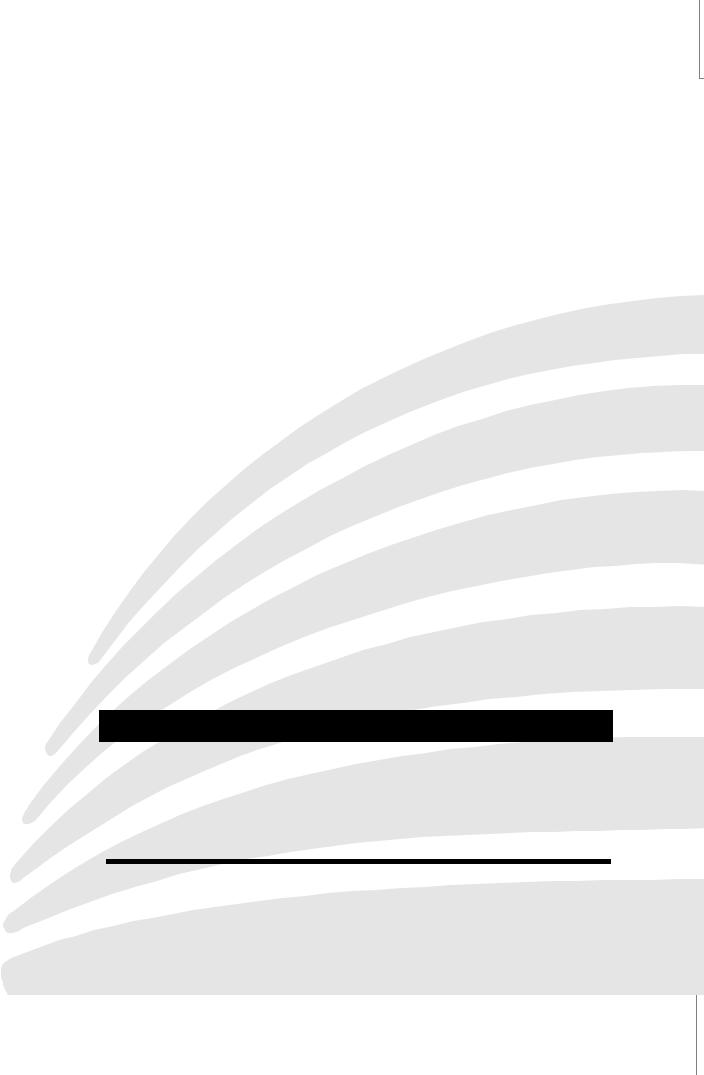
Работа в интегрированной среде |
3 |
разработки программ |
Глава 3: Разработка в интегрированной среде разработки программ
Комплект поставки MapBasic включает текстовый редактор, в котором Вы можете писать свои программы. Общепринятые средства (такие как отмена/повтор и копирование/вырезание/вставка) упрощают редактирование программ. Кроме того, там же Вы можете компилировать (и, возможно, собирать или "линковать") программы в исполняемые файлы. Программирование поддерживается обширной Справочной системой.
Все вместе: текстовый редактор MapBasic, компилятор языка MapBasic и Справочная система по языку MapBasic составляют среду разработки.
В этой главе . . .
Работа в интегрированной среде разработки программ......................... |
15 |
Введение в интегрированную среду MapBasic..................................... |
16 |
Как ввести или отредактировать программу ..................................... |
16 |
Компиляция программ ............................................................... |
18 |
Проект: Сборка приложения из нескольких модулей .......................... |
20 |
Обзор меню среды разработки программ MapBasic............................... |
24 |
∙
Глава 3: Разработка в интегрированной среде разработки программ
Введение в интегрированную среду MapBasic
Основой интегрированной среды разработки программ на языке MapBasic является
текстовый редактор, позволяющий создавать и редактировать программы на MapBasic.
Меню этого редактора — ФÀÉË, ÏРАВКА, ÏÎÈÑÊ, ÑБОРКА, ÎÊÍÎ è ÑПРАВКА — позволяют
выполнять все необходимые операции по редактированию и компиляции программ, поиску
и устранению ошибок, обнаруженных компилятором MapBasic.
Если Вы работали с текстовыми редакторами в Windows, у Вас не возникнет проблем с
редактором MapBasic. Содержимое большинства его меню является стандартным: меню
Файл содержит команды Открыть, Закрыть, Печатать и Сохранить; меню Правка –
команды Отменить, Вырезать, Копировать, Вставить. Конечно, помимо этих операций
MapBasic позволяет выполнять еще и особые действия (например, компиляцию).
Как ввести или отредактировать программу
Если Вы еще не запустили MapBasic, сделайте это, указав дважды на иконку MapBasic. Затем из меню Файл выполните команду Открыть (чтобы открыть существующую программу) или Новый (чтобы открыть пустое окно).
Наберите в появившемся окне текст программы. Если Вы просто экспериментируете, можете набрать простейшую программу на MapBasic:
Note "Привет от MapBasic!"
Набрав программу, сохраните ее на диске командой Сохранить из меню Файл. Дайте Вашей программе имя, например, WELCOME.MB.
Примечание: MapBasic автоматически добавляет расширение .MB к имени файла. Поэтому Вы можете просто набрать WELCOME, а на самом деле полное имя файла окажется WELCOME.MB.
Поскольку MapBasic хранит программы в стандартном текстовом файле, их можно редактировать в любом текстовом редакторе.
Клавишные сочетания
Следующая таблица перечисляет “горячие” клавиши, которые Вы можете использовать внутри окна редактирования MapBasic. В ней перечислены русские буквы; Вы можете нажимать клавиши с буквами независимо от языка, установленного на клавиатуре, т.е. “переключать” клавиатуру не обязательно.
Клавиши |
Результат |
HOME / END |
Переход в начало или конец строки |
CTRL+HOME / CTRL+END |
Переход в начало или конец документа |
CTRL+ ← / CTRL+ → |
Переход вперед или назад на одно слово |
CTRL+T |
Вызов диалога “Перейти к строке” |
CTRL+O |
Вызов диалога “Открыть” |
CTRL+Í |
Открывается новое окно редактора |
CTRL+Û |
Сохранение содержания активного окна |
CTRL+Ï |
Печать содержания активного окна |
CTRL+Â |
Выбор всего текста в окне |
CTRL+× |
Копирование выбранного текста в Буфер Обмена |
16
Глава 3: Разработка в интегрированной среде разработки программ
Клавиши |
Результат |
CTRL+Ñ |
Удаление выбранного текста в Буфер Обмена |
CTRL+Ì |
Вставка текста из Буфера Обмена |
CTRL+DEL |
Удаление следующего после курсора слова |
DEL |
Удаление выделенного текста |
CTRL+É |
Вызов диалога “Найти и Заменить” |
CTRL+Å |
Повторяет самую последнюю команду поиска |
CTRL+È |
Заменяет выбранный текст (с использованием текста замены из |
|
диалогового окна “Найти и Заменить”) и выполняет следующий |
|
поиск. |
CTRL+Ô |
Вызов диалога “Выбор проекта” |
CTRL+K |
Компилирует программу в активном окне |
CTRL+Ë |
Команда Next Error; пролистывает окно редактирования, чтобы |
|
показать строку, которая вызвала ошибку трансляции |
CTRL+Ð |
Сборка программы |
CTRL+Ç |
Посылает сообщение MapInfo, чтобы выполнить активную |
|
программу |
F1 |
Отображает Справку. Совет: Если Вы выбираете имя функции |
|
перед нажатием F1, Справка показывает раздел, описывающий эту |
|
функцию. |
F8 |
Вызов диалога “Выбор шрифта” |
CTRL+F4 |
Закрывает активное окно редактирования |
ALT+F4 |
Выход из среды разработки MapBasic |
SHIFT+F4 |
Расположение окон мозаикой |
SHIFT+F5 |
Расположение окон каскадом |
|
|
Действия с мышкой
Действие с мышкой |
Результат |
Двойное указание (“двойной |
Выбирает слово. |
щелчок”) |
Двойное указание в списке сообщений об ошибках приводит к |
|
пролистыванию окна, чтобы показать строку программы, которая |
|
вызвала ошибку. |
Тройное указание (“тройной |
Высвечивает всю строку текста (только 32–битной версии). |
щелчок”) |
|
Перенос мышкой |
Перемещение текста в другое окно копирует текст. |
|
Перемещение текста внутри того же самого окна перемещает |
|
текст (если Вы не держите клавишу CTRL нажатой во время |
|
перемещения, иначе происходит копирование). |
|
|
Совет: интерактивная справка MapBasic содержит примеры программ. Вы можете “перетаскивать” мышкой куски кода из окна Справки в окна редактирования.
Вызовите Справку (например, нажимая F1).
1. Перейдите к разделу, который Вы хотите скопировать.
17
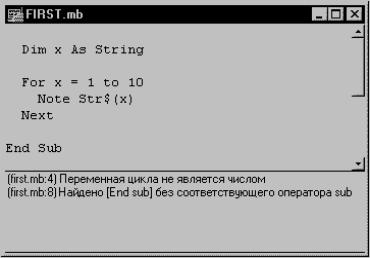
Глава 3: Разработка в интегрированной среде разработки программ
2.Нажмите на левую кнопку мышки и, не отпуская, переместите текст из окна Справки прямо в окно редактирования.
Компиляция программ
Итак, Вы открыли окно с текстом программы. Чтобы откомпилировать программу, выполните команду Компилировать Файл из меню Сборка.
Примечание: Вы можете открыть одновременно несколько окон с текстами разных программ. По команде Компилировать Файл MapBasic компилирует ту программу, которая содержится в самом "верхнем", активном окне. Таким образом, чтобы откомпилировать одну из нескольких открытых программ, Вам нужно сначала сделать окно этой программы активным.
Компилятор языка MapBasic проверит синтаксис Вашей программы. Если найдены ошибки синтаксиса, MapBasic покажет соответствующее сообщение и – внизу окна – перечень всех обнаруженных ошибок.
Каждое сообщение об ошибке начинается с номера строки, в которой обнаружена ошибка. Чтобы компиляция прошла успешно, Вам надо исправить все ошибки.
Внимание: Если Вы дважды укажете мышкой на сообщение об ошибке в нижней части окна, MapBasic пролистает окно так, чтобы строка с ошибкой стала видна на экране. После исправления ошибок, снова выполните команду Компилировать Файл. Если больше ошибок не найдено, MapBasic покажет сообщение о том, что компиляция закончена успешно.
В случае успешного завершения, компилятор MapBasic создает MBX-файл (MapBasic eXecutable). Такой .MBX-файл можно передавать пользователю как законченное приложение (если он, конечно, правильно работает). Так что, если Вы хотите отослать пользователю приложение на MapBasic, но не исходные тексты, отошлите только файл
.MBX (без файлов .MB).
18
Глава 3: Разработка в интегрированной среде разработки программ
Об ошибках, выявляемых компилятором
Существует несколько типов синтаксических ошибок, которые не могут быть выявлены компилятором MapBasic. Например, компилятор MapBasic выдаст сообщение об успешной компиляции следующей программы, хотя она и содержит опечатку во второй строке (вместо STATES набрано TATES):
Open Table "STATES"
Map From TATES
Компилятор MapBasic не может зафиксировать опечатку во второй строке. Это не недостаток компилятора; просто это результат того, что проверка существования некоторых переменных и таблиц осуществляется лишь при запуске программы на выполнение. Когда пользователь запустит приведенную выше программу, MapInfo попытается выполнить оператор Map From TATES. MapInfo выдаст сообщение об ошибке (например, “Таблицу TATES открыть не удалось"), если только в программе не содержалось других операторов, открывающих таблицу с названием TATES.
Запуск откомпилированного файла
Чтобы запустить откомпилированную программу, выполните команду Запустить из меню Файл в MapInfo. В диалоге "Запустить" выберите файл с приложением на MapBasic (.MBXфайл), который следует запустить.
Запустить программу можно и из среды MapBasic: после успешной компиляции программы следует выполнить команду Запустить из меню Сборка. MapBasic пошлет сообщение MapInfo о том, что MapInfo следует запустить приложение.
Написание программ на MapBasic в других редакторах
Если Вы предпочитаете работать в каком-то уже известном Вам текстовом редакторе, Вы можете использовать его для создания программ на MapBasic. Только сохраняйте программу в виде обычного текстового файла.
Большие текстовые процессоры, как правило, хранят тексты в собственных форматах. Вам следует убедиться, что Ваша программа будет сохранена как стандартный текстовый файл. Чаще всего для этого следует выполнить команду Save As вместо Save. Подробнее о том, как сохранить файл в стандартном текстовом формате, написано в документации к текстовому редактору.
Компиляция программ, созданных во внешнем редакторе
Мы уже обсуждали использование команды Компилировать Файл в MapBasic для компиляции программ из активного окна. В MapBasic имеется и другой способ компиляции: с помощью команды Компилировать из файла из меню Файл.
Если Вы создавали программу во внешнем текстовом редакторе, Вы можете использовать команду Компилировать из файла для компиляции программы. Эта команда компилирует программу, не показывая ее в окне редактора MapBasic.
При выполнении команды Компилировать из файла MapBasic предлагает Вам выбрать файл, который следует компилировать. Если в файле найдены ошибки, MapBasic запишет сообщения об ошибках в текстовый файл с расширением .ERR. Например, если Вы выполнили команду Компилировать из файла для компиляции программы DISPATCH.MB, то сообщения об ошибках MapBasic сохранит в текстовом файле DISPATCH.ERR. Чтобы просмотреть этот файл, выполните команду файл > Открыть.
19
Глава 3: Разработка в интегрированной среде разработки программ
Компиляция и сборка программ с использованием командной строки
Если Вы используете внешний редактор для создания программ на MapBasic, то Вам может показаться неудобным переключаться на окно MapBasic каждый раз, когда требуется выполнить компиляцию или сборку. Поэтому предусмотрена возможность автоматического запуска компиляции и сборки с использованием командной строки, так что Вы можете выполнять компиляцию, не покидая внешний текстовый редактор.
Интегрированная среда разработки MapBasic активизируется командой:
mapbasic
Если командная строка также содержит параметр -D, за которым следует одно или несколько имен программ, то MapBasic автоматически компилирует эти программы. Например, следующая командная строка запускает MapBasic и компилирует две программы (Main и Sub1):
mapbasic -D main.mb sub1.mb
Если же командная строка содержит параметр -L, за которым следует одно или несколько имен файлов проектов, то MapBasic автоматически собирает соответствующие программы. (Сборка программ и файлы проектов обсуждаются в следующем разделе этой главы.)
Скажем, следующая командная строка выполняет сборку приложения TextBox:
mapbasic -L tbproj.mbp
Командная строка может содержать параметры -D и -L одновременно, как в примере ниже:
mapbasic -D textbox.mb -L tbproj.mbp
Если Вы запускаете MapBasic с помощью командной строки, содержащей -D или -L параметр, то окно MapBasic закрывается после компиляции или сборки соответствующих файлов.
Проект: Сборка приложения из нескольких модулей
Что такое файл проекта в среде MapBasic?
Файл проекта – это текстовый файл, который описывает порядок объединения нескольких программных файлов (модулей) в единое приложение MapBasic.
Если Вы разрабатываете большое и сложное приложение, то Ваша программа может содержать тысячи строк кода. Вы можете вводить всю эту программу в один файл. Однако большинство программистов не любит работать с большими программными модулями; при большом количестве кода они предпочитают разбивать его на сравнительно небольшие части (модули). Такой метод программирования известен под названием модульного.
Если Вы разбили текст на несколько модулей, Вы можете создать файл проекта. Такой файл содержит указания MapBasic, как собирать модули в приложение.
Создавать файл проекта не обязательно. Вы можете создать, откомпилировать и запустить приложение без использования файла проекта. Однако для отладки и поддержки сложного приложения на MapBasic лучше использовать преимущества, предоставляемые файлами проектов.
Âчем преимущество использования файла проекта?
∙Файл проекта позволяет Вам строить модульные программы. Создав файл проекта, Вы можете разделять свою программу на любое количество небольших модулей. Модульные программы в целом легче поддерживать в долгосрочной перспективе.
20
Глава 3: Разработка в интегрированной среде разработки программ
Кроме того, модульная программа позволит Вам обойти 64–килобайтный предел размера файла в окне MapBasic.
∙Использование файла проекта упрощает совместную работу нескольких программистов над одним приложением. Создав такой файл, можно каждому из них выделить свой модуль, порядок связывания ("сборки") которых определяется в файле проекта.
∙Применение файла проекта может сократить время перекомпиляции приложения. Если изменения внесены только в один из нескольких модулей, Вы можете перекомпилировать только этот модуль, а затем выполнить сборку нового варианта приложения. Это значительно быстрее, чем каждый раз перекомпилировать всю программу, что Вам придется делать, если не используется построение программы из модулей и файл проекта.
Примеры файлов проектов
Приложение TextBox использует файл проекта (tbproj.mbp) следующего вида:
[Link]
Application=textbox.mbx
Module=textbox.mbo Module=auto_lib.mbo
А приложение SCALEBAR использует файл проекта (SBPROJ.MBP):
[Link]
Application=scalebar.mbx
Module=scalebar.mbo Module=auto_lib.mbo
В обоих примерах последняя строка указывает, что MapBasic должен включить в приложение модуль AUTO_LIB. AUTO_LIB – это стандартный модуль, поставляемый с MapBasic.
Если в MapBasic-программу включить модуль AUTO_LIB, то в диалог About этой программы может быть добавлена специальная кнопка “Auto–Load..." ("Автозапуск"). Нажатие кнопки "Auto–Load" позволяет пользователю указать, что данное приложение должно запускаться автоматически каждый раз, когда он запускает MapInfo. Если не включать автозапуск, приложение MapBasic не будет автоматически загружаться в следующем сеансе работы с MapInfo.
Чтобы включить автозапуск в Вашу программу на MapBasic, изучите текст файла AUTO_LIB.MB.
Создание файла проекта
Если Вы уже создали все модули и хотите объединить их в файл проекта, выполните следующие шаги:
1. Выполните команду Файл > Новый, чтобы открыть новое окно.
2.Введите в появившееся окно:
[Link]
3.Введите строку вида Application=appfilename (где appfilename – это имя исполняемого файла). Например:
21
Глава 3: Разработка в интегрированной среде разработки программ
Application=C:\MB\CODE\CUSTOM.MBX
4. Введите строку вида Module=modulename (где modulename – название объектного файла MapBasic). Например:
Module=C:\MB\CODE\CUSTOM.MBO
Объектные файлы в MapBasic имеют расширение “.MBO". MapBasic создает объектные файлы как результат компиляции модуля, являющегося частью проекта.
При выполнении команды Сборка > Компилировать Файл MapBasic пробует построить на основании заданного файла исполняемый файл (с расширением “.MBX"). Однако, если в тексте компилируемого файла имеются вызовы внешних процедур или функций, MapBasic не может создать .MBX-файл; в этих случаях MapBasic предполагает, что файл является частью проекта и строит объектный файл (.MBO) вместо исполняемого (.MBX). Кроме того, MapBasic создает объектный файл, если компилируемый файл не содержит процедуры Main.
5.Повторите шаг 4 для каждого модуля Вашего приложения.
6.Выполните команду Файл > Сохранить в, чтобы сохранить файл проекта. В диалоге "Сохранить файл" выберите тип “Проект " (из списка в левом нижнем углу диалога) так, чтобы Ваш файл получил расширение “.MBP" (MapBasic Project).
7.Закройте окно редактирования (командой Файл > Закрыть или указав дважды на кнопку контрольного меню окна).
Если позднее Вы будете добавлять в проект новые файлы, не забудьте внести для них строки вида “Module=" в файл проекта.
Компиляция и сборка проекта
Создав файл описания проекта, Вы можете компилировать и собирать приложение следующим образом:
1.Откомпилируйте каждый модуль, входящий в приложение. Для этого выполните команду Файл > Открыть, а затем Сборка > Компилировать файл. Чтобы откомпилировать модуль без открытия для него окна, выполните команду Файл > Компилировать из файла.
2.Выполните команду Сборка > Выбрать файл проекта, чтобы указать, какой файл проекта должен использовать MapBasic при сборке. В диалоге "Выбрать файл проекта" выберите название файла проекта (“.MBP") и нажмите OK. Заданный файл проекта появится в новом окне редактирования. Этот файл будет активным до тех пор, пока Вы не закончите сеанс работы в MapBasic, не закроете окно, содержащее файл проекта или не выполните еще раз команду Сборка > Выбрать файл проекта. В каждый момент времени может быть выбран только один файл проекта.
Замечание: Файл проекта нельзя выбрать, просто сделав активным содержащее его окно, или выполнив Файл > Открыть. Чтобы выбрать файл проекта, выполните команду Сборка > Выбрать файл проекта.
3.Чтобы собрать приложение, выполните команду Сборка > Собрать проект. MapBasic проанализирует все объектные файлы (.MBO), перечисленные в файле описания проекта. Если при сборке не выявлено ошибок, MapBasic построит исполняемый (.MBX) файл. При обнаружении ошибок сборки, MapBasic выдаст соответствующее сообщение.
22
Глава 3: Разработка в интегрированной среде разработки программ
Выполнить сборку приложения можно и за один шаг, без явного открытия файла описания проекта, с помощью команды Файл > Сборка из файла.
Объектный файл, созданный MapBasic, не может участвовать в сборке приложения, которое проводится сборщиком других пакетов, например, сборщиком языка C. Только сборщик MapBasic может работать с этим объектным файлом.
Открытие нескольких файлов
При использовании файла проекта в некоторых случаях приходится открывать все входящие в него файлы. Для упрощения в окне диалога “Открыть” имеется возможность сделать это “разом”.
1.Выполните команду меню Файл > Открыть.
2.Выберите имя файла в появившемся окне диалога.
3.Держите нажатой клавишу SHIFT или клавишу CTRL во время выбора следующего имени. Клавиша SHIFT позволяет выбирать несколько имен файлов из списка, клавиша CTRL – добавлять новые имена к уже выбранным, по одному за раз.
Вызов функций и процедур из других модулей
Если программа состоит из нескольких модулей, то они могут обращаться к функциям или процедурам друг друга. Например, TEXTBOX.MB вызывает процедуру HandleInstallation, тело которой содержится в библиотеке AUTO_LIB.
Вызов функций или процедур из другого модуля называется вызовом внешней функции (процедуры) или внешней ссылкой. TEXTBOX.MB вызывает внешнюю процедуру HandleInstallation, так как тело HandleInstallation не содержится в файле TEXTBOX.MB.
Если модуль на MapBasic содержит внешнюю ссылку, то такая процедура должна быть объявлена с помощью оператора Declare Sub. Аналогично, внешняя функция должна быть объявлена оператором Declare Function. Операторы Declare нужны для правильной передачи параметров процедуры (функции) между модулями.
Модуль TEXTBOX.MB содержит оператор Include “AUTO_LIB.DEF". Файл заголовков AUTO_LIB.DEF содержит несколько операторов Declare Sub и Declare Function, относящихся к модулю AUTO_LIB. Если в TEXTBOX.MB не включить файл заголовков AUTO_LIB.DEF, то компилятор MapBasic посчитает вызов функции HandleInstallation синтаксической ошибкой (“Неправильное имя sub-процедуры").
Глобальные (общие) переменные
Чтобы объявить глобальную переменную, которую можно использовать в различных модулях приложения:
Объявите ее оператором Global в файле заголовков (например, в “GLOBALS.DEF").
С помощью оператора Include включите такой файл заголовков во все модули, где Вы хотите использовать данную переменную.
Например, файл заголовков AUTO_LIB.DEF содержит объявления двух глобальных переменных типа String (строковых): gsAppfilename и gsAppDescription. Модули AUTO_LIB.MB и TEXTBOX.MB оба содержат оператор:
Include "auto_lib.def"
23
Глава 3: Разработка в интегрированной среде разработки программ
Таким образом, оба эти модуля имеют доступ к указанным глобальным переменным. Если в TEXTBOX.MB присвоить значение одной из указанных глобальных переменных, библиотека AUTO_LIB.MB будет использовать это новое значение.
Глобальные переменные позволяют также обмениваться данными между работающими программами через механизм DDE (он описан в главе 11).
Локальные переменные
Программный модуль может содержать операторы Dim, располагающиеся вне функций и процедур. Такие операторы Dim объявляют локальные переменные. Все функции и процедуры этого модуля (т.е. .MB-файла) имеют доступ к локальной переменной. Однако к ней нельзя обратиться из другого модуля.
Используйте эту возможность определения локальных переменных, если требуется переменная, доступная всем процедурам и функциям из данного файла и недоступная из других модулей (например, чтобы избежать конфликта из-за появления одинаковых имен у переменных).
Обзор меню среды разработки программ MapBasic
Ìåíþ Ôàéë
Меню Файл содержит команды, позволяющие создавать, открывать, закрывать, сохранять и печатать программы на языке MapBasic, а также закончить сеанс работы.
∙Новый открывает новое окно, в которое можно вводить текст новой программы.
∙Открыть открывает окно с текстом уже существующей программы на MapBasic (напр., DISPATCH.MB), списка сообщений об ошибках (DISPATCH.ERR) или текста файла Рабочего Набора (например, MAPINFOW.WOR). Напоминаем, что файл описания Рабочего Набора – это просто текстовый файл с операторами языка MapBasic.
Внимание: В окне диалога “Открыть” имеется возможность открыть сразу несколько файлов. Для этого при выборе имен файлов держите нажатой клавишу SHIFT или клавишу CTRL.
Примечание: Каждое из открываемых окон в среде MapBasic может содержать до 64K текста. Программы большего размера нельзя открыть в текстовом окне MapBasic. Способы обхода этого ограничения приведены в разделе "Ограничения текстового редактора MapBasic".
∙Закрыть закрывает активное текстовое окно. Если Вы вносили в него изменения, MapBasic запросит: сохранить ли эти изменения, прежде чем закрыть окно.
∙Команда Закрыть активна, если хотя бы одно окно открыто.
∙Закрыть все закрывает все открытые окна. Как и после команды Закрыть, MapBasic выдает запрос, сохранять ли внесенные изменения.
∙Команда Закрыть все активна, если хотя бы одно окно открыто.
∙Сохранить сохраняет содержимое активного окна на диске.
Команда Сохранить активна, если вносились какие-либо изменения.
∙Сохранить в сохраняет содержимое активного окна в новом файле на диске.
Команда Сохранить в активна, если хотя бы одно окно открыто.
24
